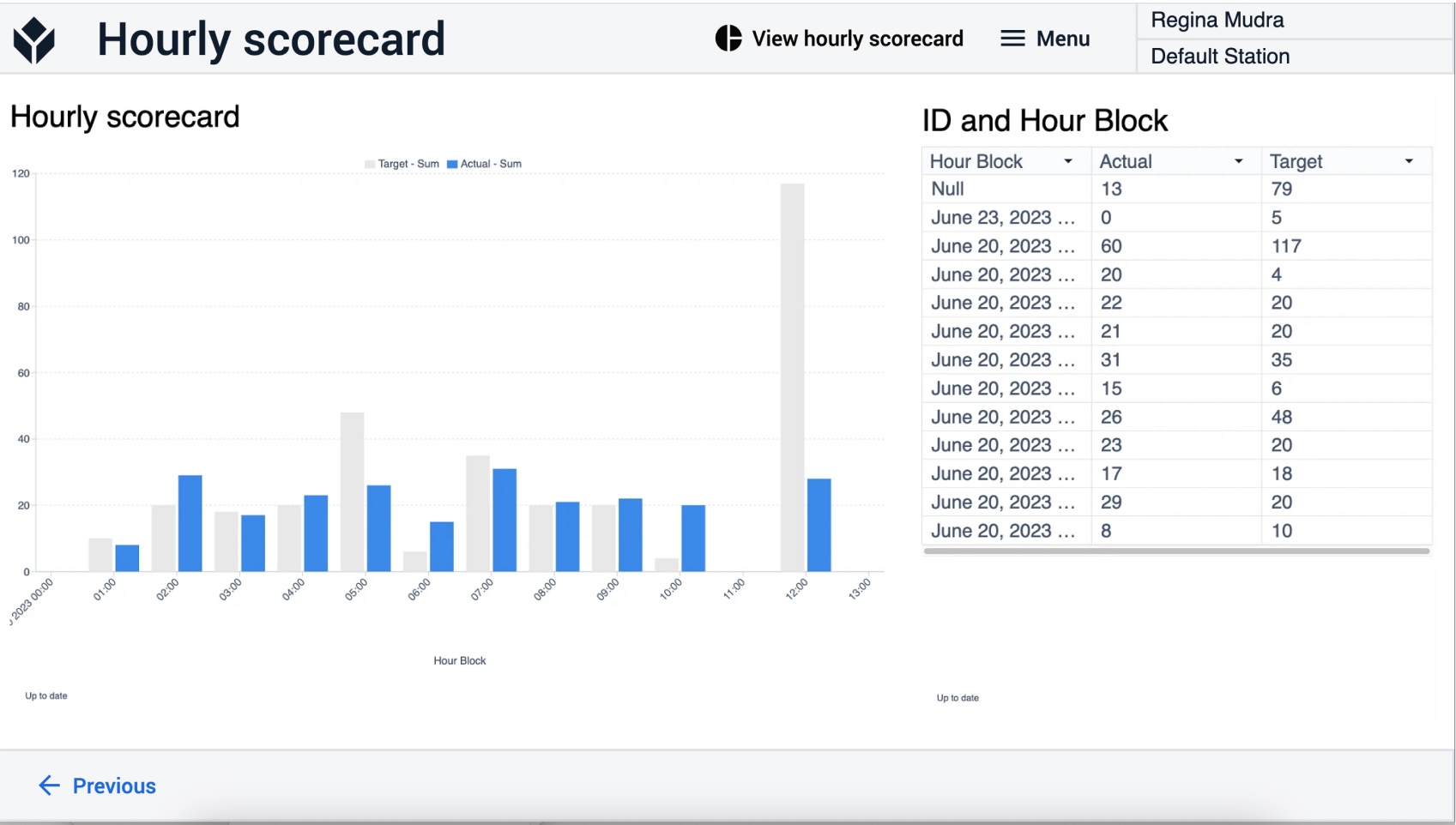To download the app, visit: Library
Cet article résume la structure et la construction de l'application Carte de pointage horaire de la production.
Dans l'application, l'utilisateur peut enregistrer des événements de production dans une table Tulip et visualiser le tableau de bord horaire de la station.
Tables utilisées
La table utilisée dans l'application s'appelle Historique de l'activité de la station. Chaque enregistrement de la table est un événement d'activité de la station qui a un statut. Lors de l'utilisation de l'application, les données sont enregistrées dans ce tableau. L'utilisateur peut visualiser l'analyse des données du tableau à l'étape Analyse.
Champs de l'historique des activités de la station :
ID: l'identifiant unique de chaqueévénementBloc horaire: l'heure à laquelle l'événement s'est produit, peut être utilisé pour créer des tableaux de bord horairesStatut : le statut de l'événement, par exemple : RUNNING, DOWN,OFFRaison du temps d'arrêt : si le statut de l'événement est DOWN, l'utilisateur peut sélectionner la raison du temps d'arrêt qui sera stockée dans le champ de la raison du temps d'arrêt de l'enregistrementDurée: l'intervalle de temps de l'événementStation: la station de l'atelier où l'événement s'est produitActual: nombre de bonnes pièces produites pendant l'événementCible: nombre cible de produits calculé automatiquement à partir de la durée de l'événement et du taux de production prédéfini manuellementDéfauts : nombre de mauvaises pièces produites pendant l'événementIdentification du produit : identifiant unique du type de produit produit fabriqué pendant l'événement
Structure de l'application
L'étape Début de l'équipe est la première étape de l'application au cours de laquelle vous pouvez commencer votre équipe.
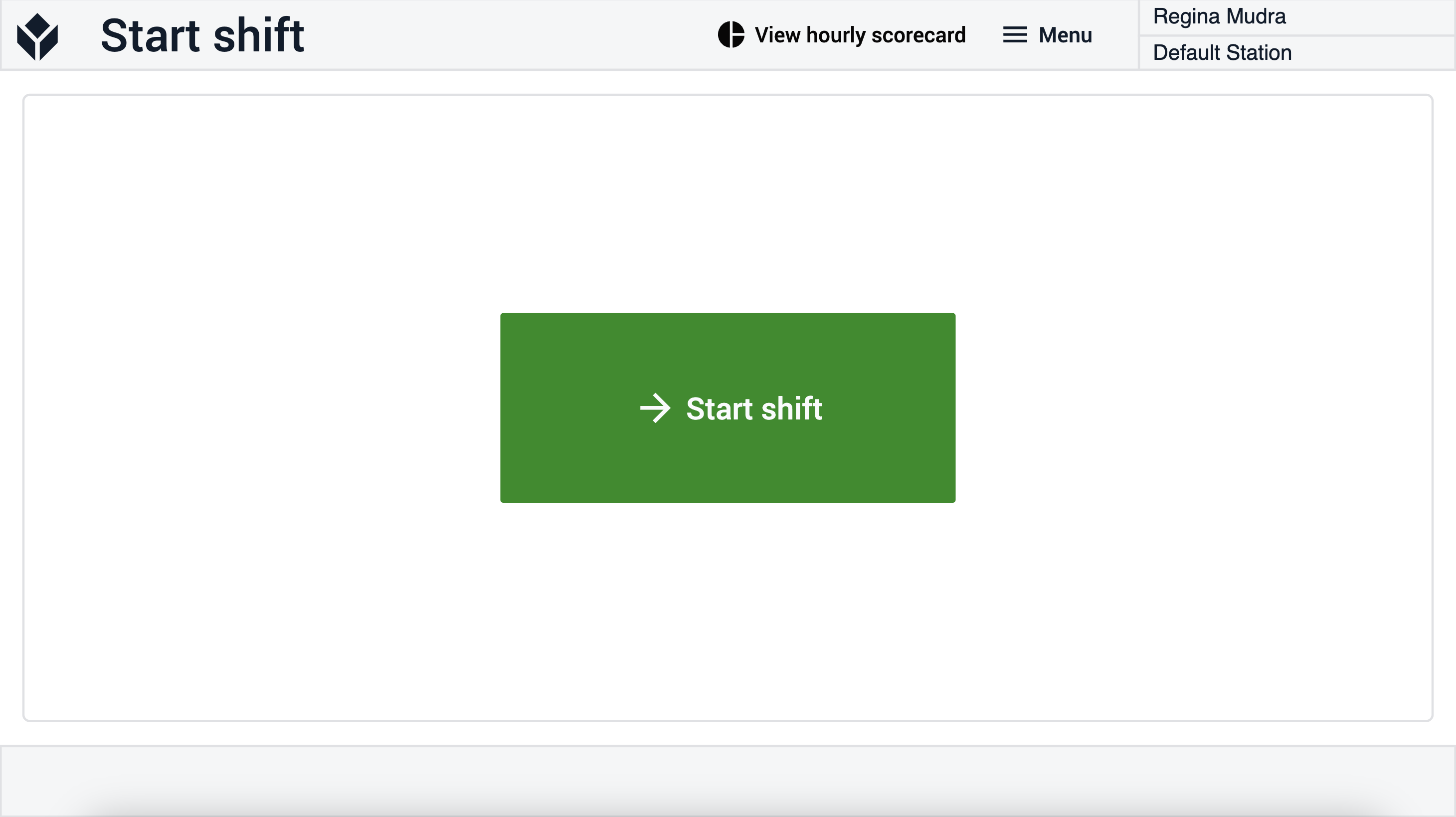
À l'étape Réglage/Production, l'utilisateur peut décider de régler la machine ou de commencer la production immédiatement. Le bouton Régler vous renvoie à l'étape Réglage en cours, tandis que le bouton Production vous renvoie à l'étape Sélectionner un produit.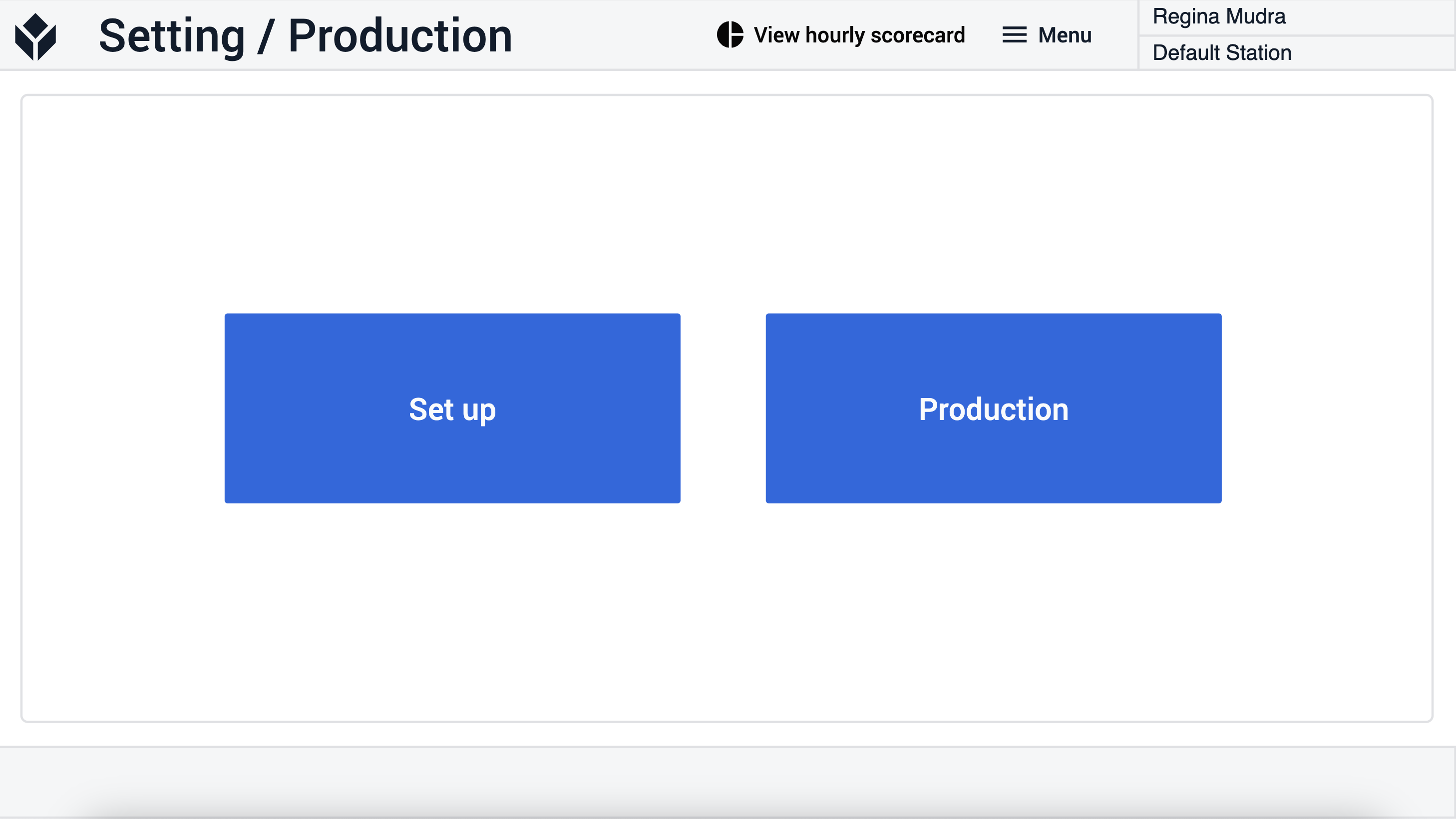
À l'étape Paramétrage en cours, l'utilisateur doit sélectionner le bouton Terminer le paramétrage pour indiquer que le paramétrage est terminé. L'application renvoie l'utilisateur à l'étape Configuration/Production afin qu'il puisse choisir de lancer la production.
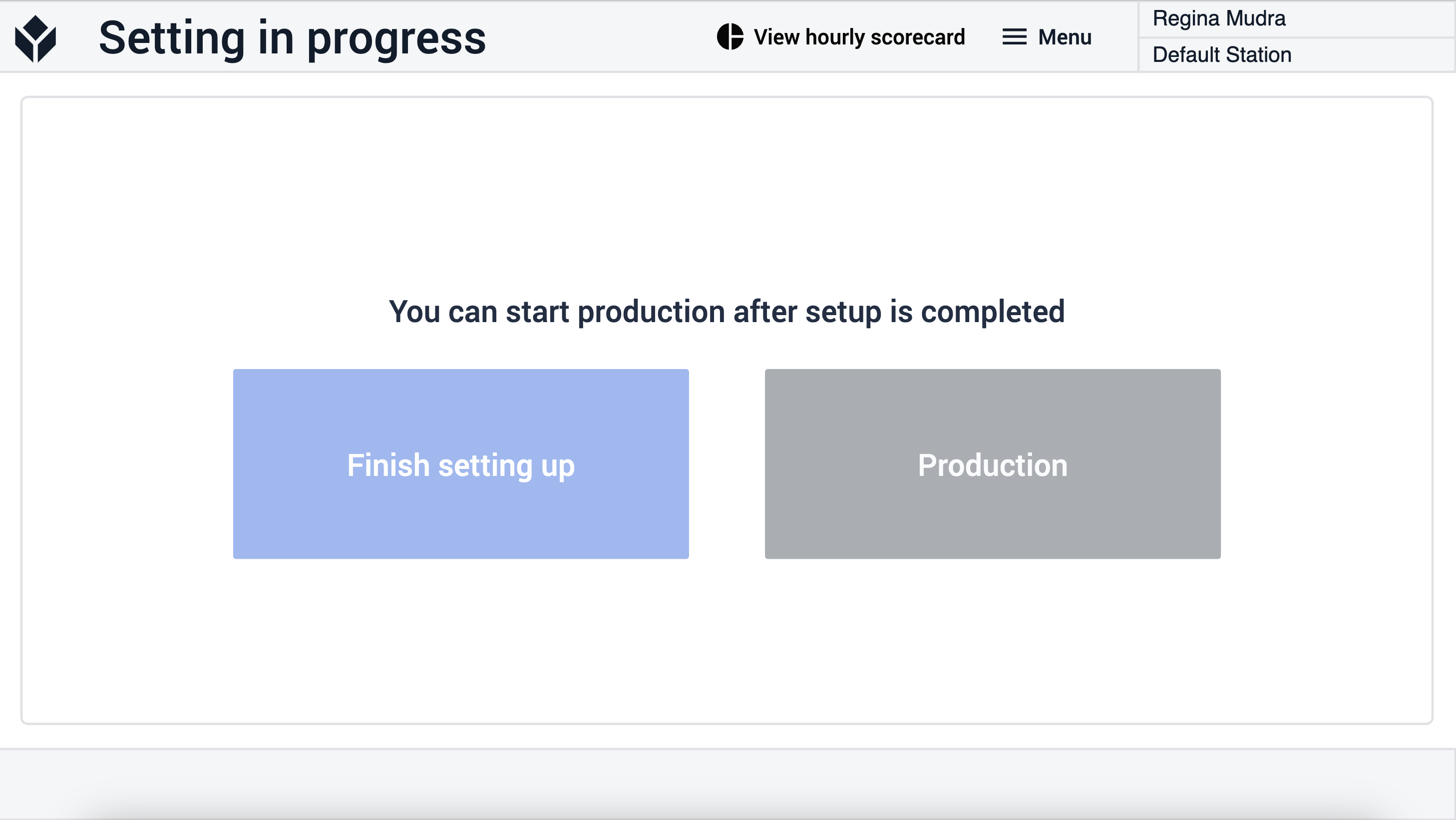
À l'étape Sélectionner un produit, l'utilisateur doit saisir l'identifiant du produit et le taux de production. Si les valeurs sont saisies, il est possible de lancer la production. 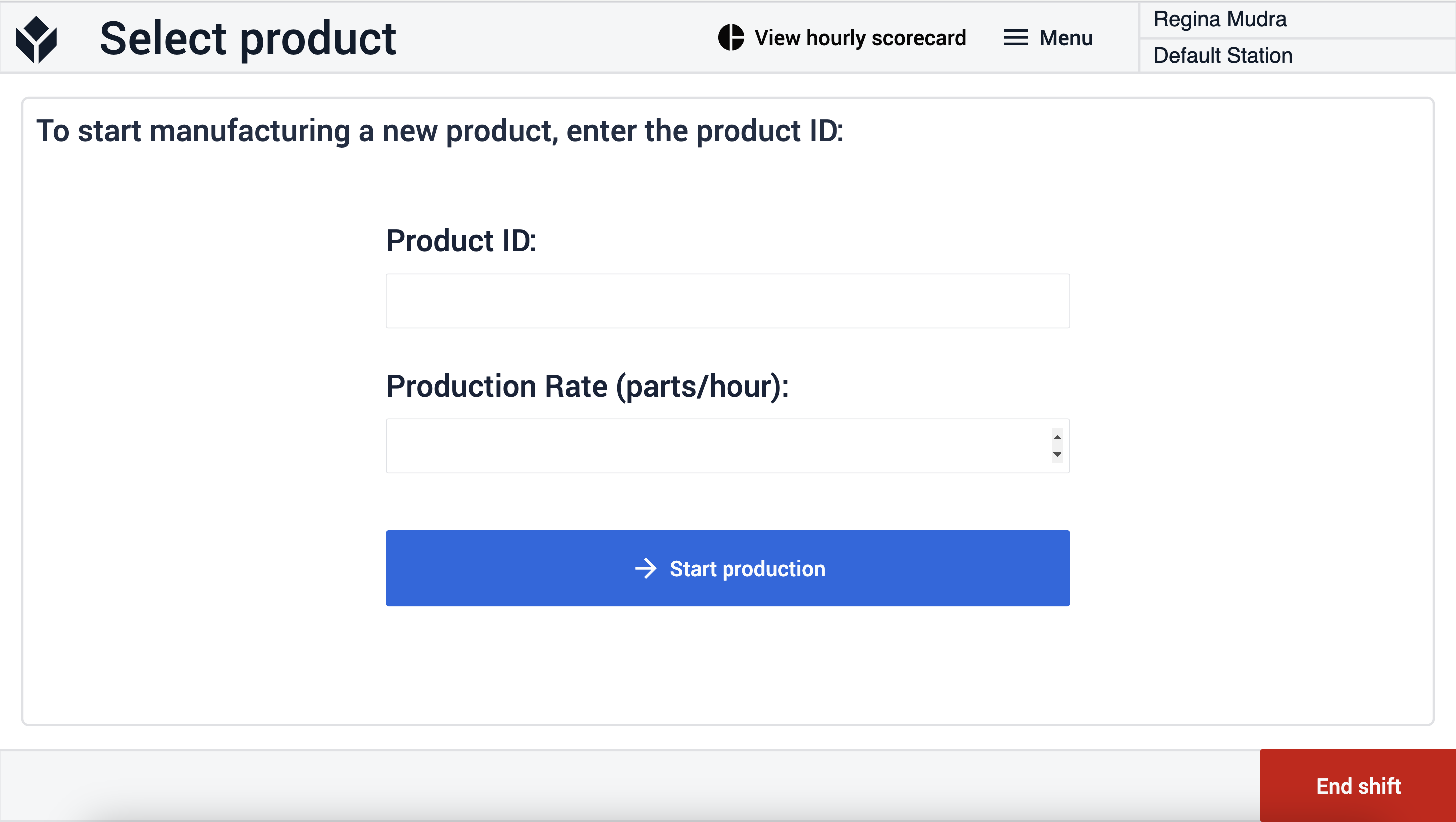 {L'étape "Production en cours" permet à l'utilisateur d'accéder à la liste des produits en cours de production.}
{L'étape "Production en cours" permet à l'utilisateur d'accéder à la liste des produits en cours de production.}
À l'étape Production en cours, l'ID du produit et l'heure de début de la production sont affichés pour l'opérateur. Lorsque la production doit être interrompue, l'utilisateur doit sélectionner la raison de l'interruption. Cela signifie la fin de l'événement de production et le début d'un événement de temps d'arrêt. Si l'opérateur souhaite enregistrer les bons et les mauvais produits, il doit cliquer sur le bouton vert Enregistrer la sortie. 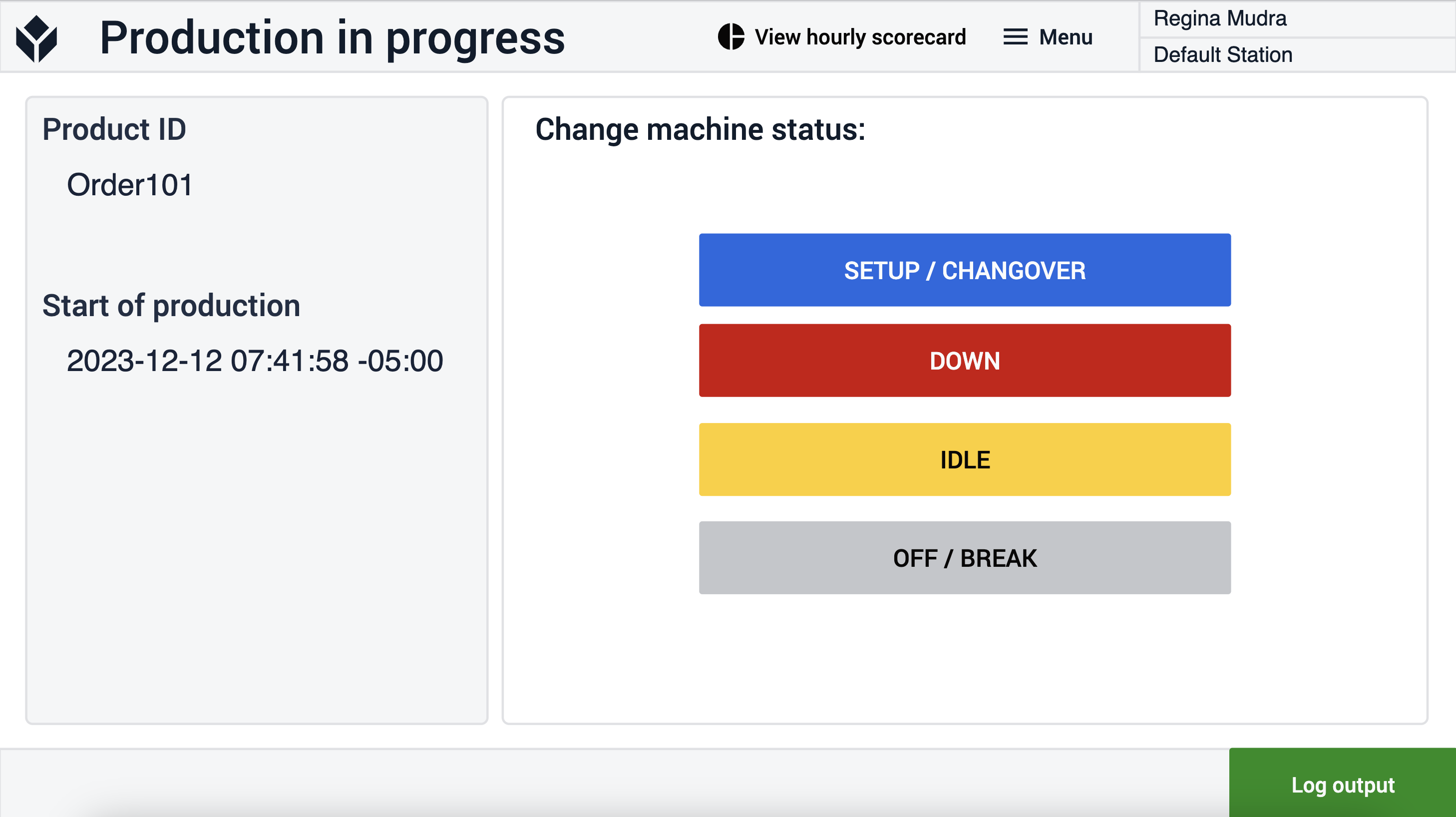
Si l'utilisateur sélectionne des raisons de temps d'arrêt dans l'étape Production en cours, l'application passe à l'étape Production suspendue. Pour mettre fin à l'événement d'arrêt, l'utilisateur doit cliquer sur le bouton Continuer la production. 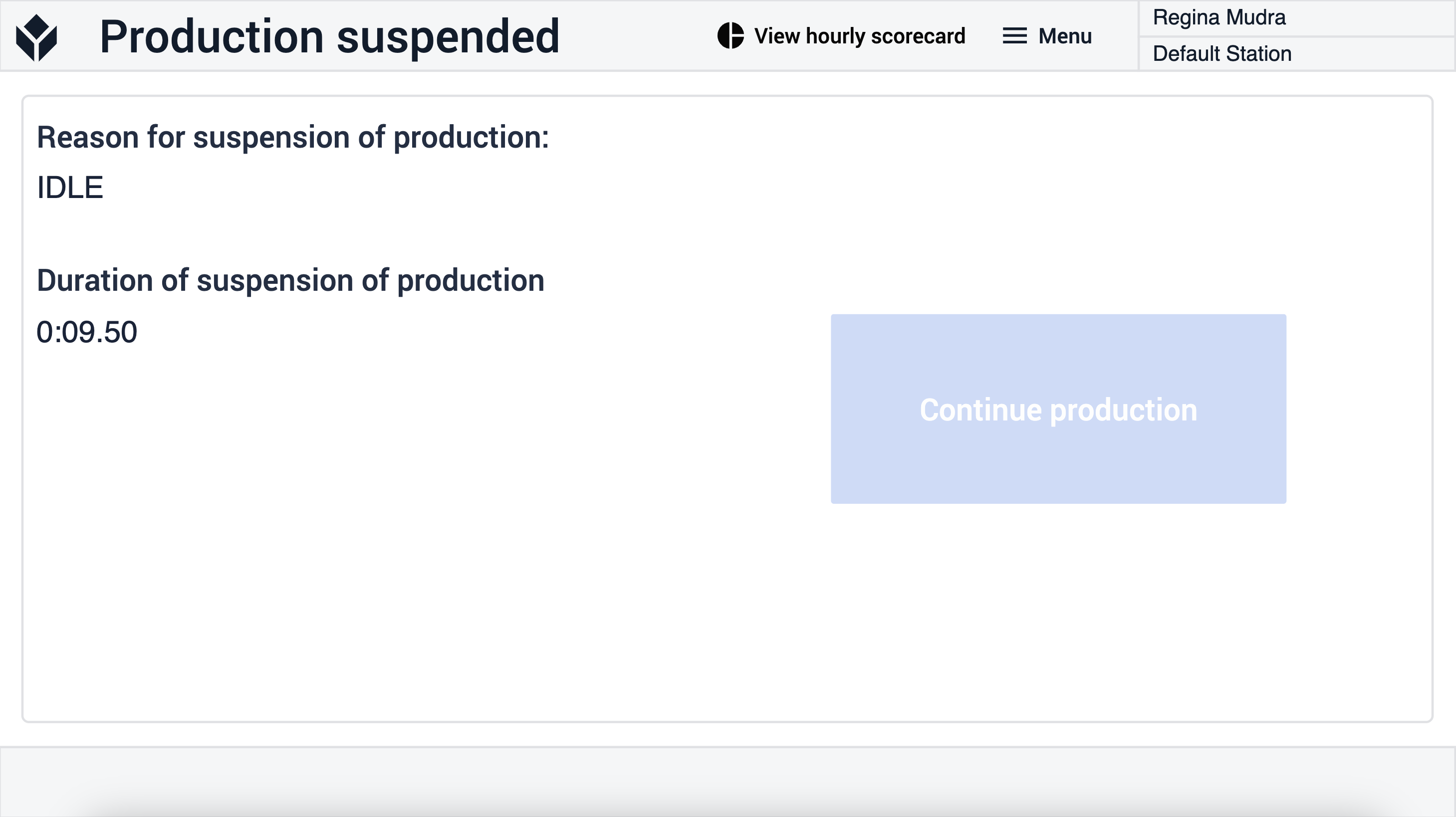
Si l'utilisateur sélectionne le bouton Log output dans l'étape Production en cours, l'application passe à l'étape Finish Production (Terminer la production). L'utilisateur peut saisir manuellement le nombre de pièces bonnes et le nombre de défauts, ou utiliser les boutons qui incrémenteront ou décrémenteront les valeurs en fonction des nombres affichés. Dès que les deux valeurs sont définies, elles peuvent être enregistrées dans le tableau et l'utilisateur peut décider de poursuivre la production du même type de produit qu'auparavant ou de retourner à la page Sélectionner un produit et de choisir un autre produit à produire. 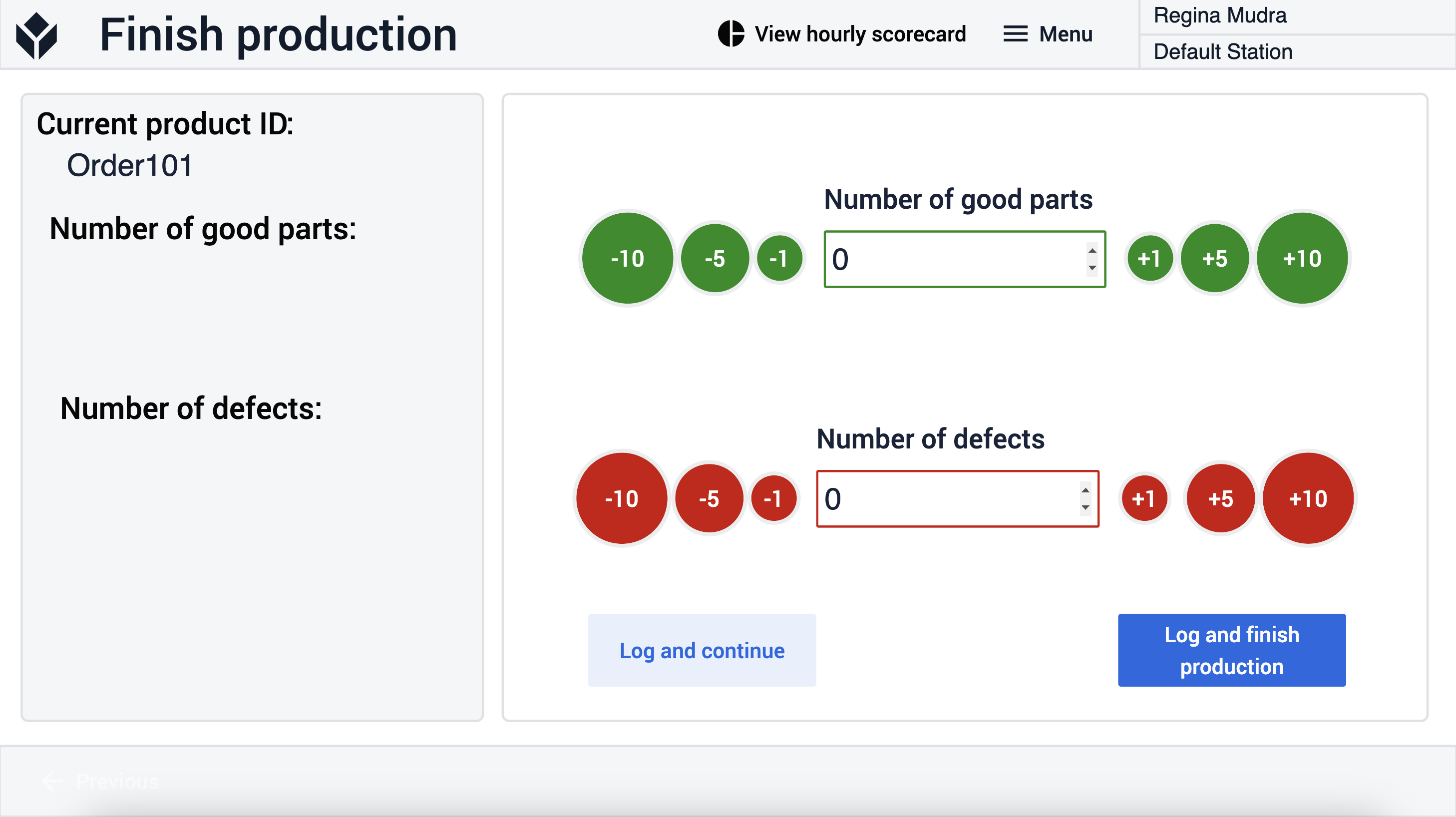
L'étape du tableau de bord horaire est accessible à partir de toutes les autres étapes. L'utilisateur peut y consulter des données analytiques décrivant le nombre de produits fabriqués au cours de chaque heure. Il peut également le comparer à la valeur cible calculée.